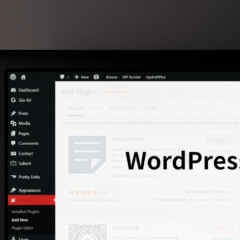
FTPソフトがあれば致命的なエラーでWordPressにログインできなくなってもWordPressファイルを編集できます。ブログ初心者に向けて、WordPressファイルを操作する2つの方法(FTPソフトとファイルマネージャー)を紹介します。

Bingウェブマスターツールは、Bingの検索パフォーマンスの確認やサイトマップの送信、リンク否認などの機能を備えたWebツールです。
Bingウェブマスターツールは「Bing版Goole Search Console」と言えるでしょう。UIもかなり似ています。
Bingウェブマスターツールは、Microsoft, Google, Facebookの3つのアカウントが使用できるのでサイトを登録すればすぐに使えるようになります。
この記事ではBing版サーチコンソールである「Bingウェブマスターツール」の登録方法とサイトの追加方法を解説します。
まずはBingウェブマスターツールにサインインします。
サインインにはMicrosoft, Google, Facebookの3つのアカウントが使用できます。
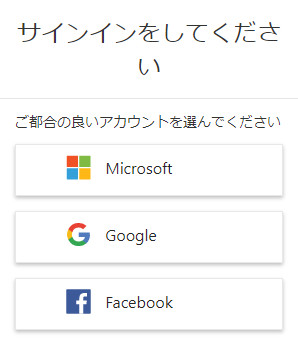
自分のサイトを持っている方は、ほぼ確実にGoogleアカウントを持っていると思うのでGoogleアカウントでサインインすればいいでしょう。
Bingウェブマスターツールにログインした後はサイトを登録(追加)します。
サイトを登録するには、左メニューの 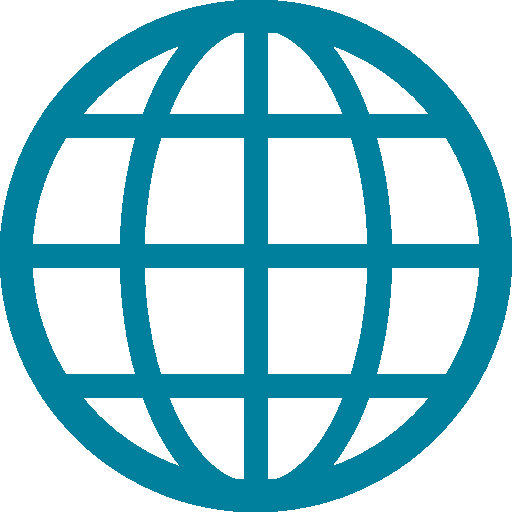 を押してしてサイトの追加をクリックします。
を押してしてサイトの追加をクリックします。
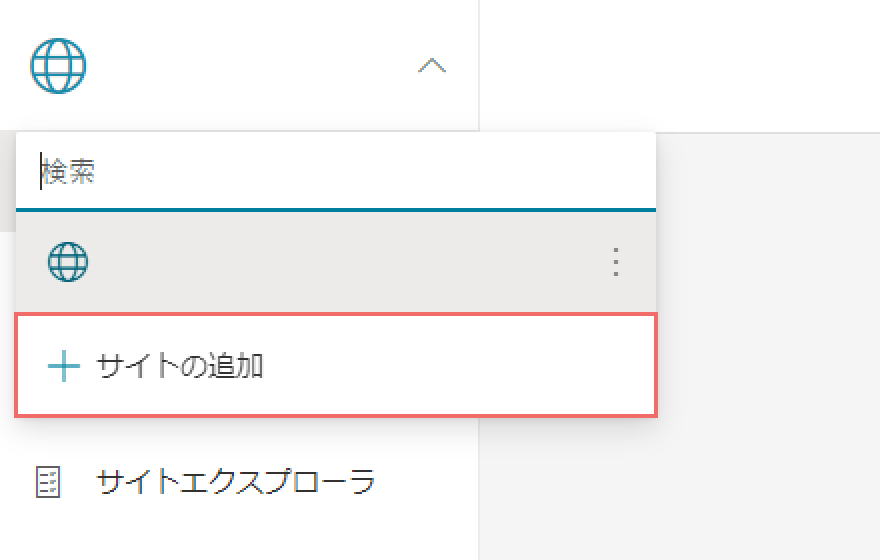
Bingウェブマスターツールには2つのサイト登録方法があります。
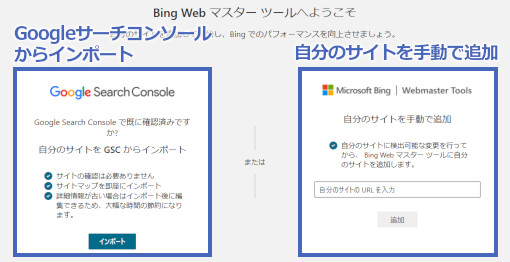
基本的にGoogleサーチコンソールからインポートする方が簡単にサイトを追加できます。
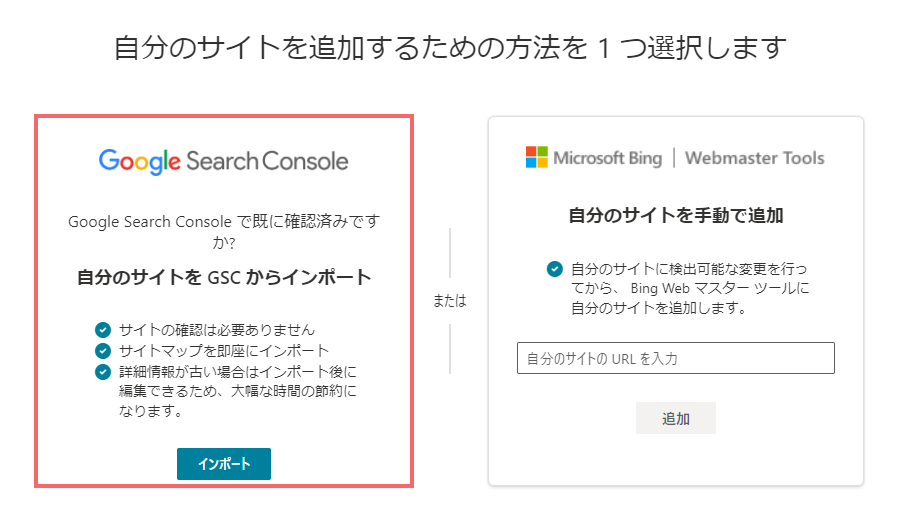
すでにGoogle Search Consoleに登録しているサイトであれば、インポートを使って簡単にBingウェブマスターツールに登録できます。
この方法は、サイト所有者の確認やXMLサイトマップの読込みを自動で行ってくれるので登録が簡単です。
サイトを追加するにはインポートをクリックします。
確認画面が表示されるので右下の続行を押します。
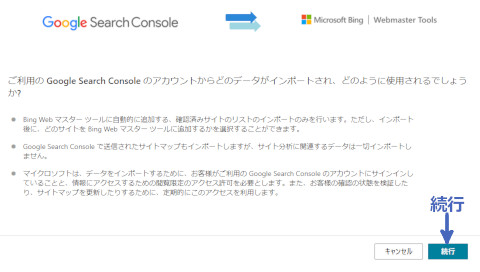
続行を押すとMicrosoft, Google, Facebookいずれかのサインイン画面が表示されるのでサインインしてください。
以下はGoogleの例です。
BingがGoogleアカウントへのアクセスをリクエストするので右下の許可を押します。
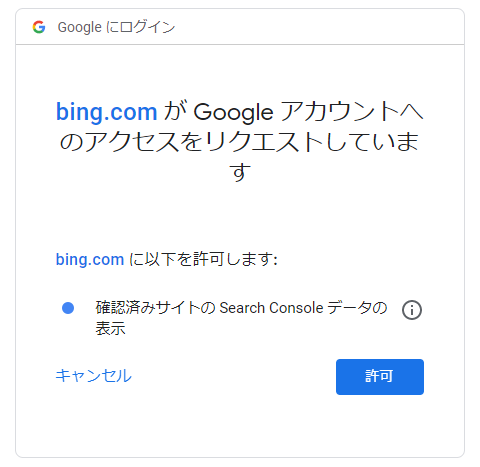
登録するサイトにチェックを入れてインポートを押します。
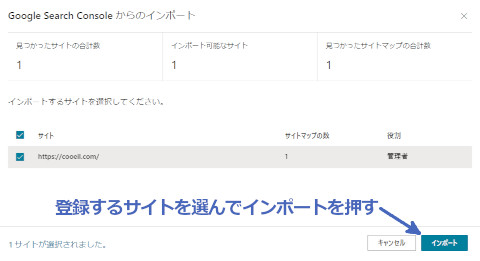
サイトが正常に追加されると次のように表示されます。これで完了です。
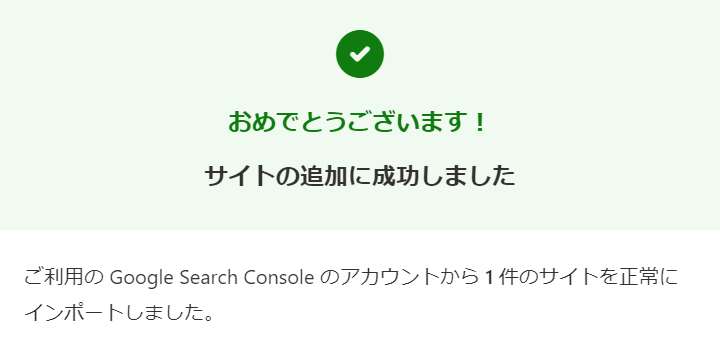
サイトを登録してからBingサーチコンソールの計測が始まるまで48時間必要です。
サイト追加後に「サイトの追加に失敗しました」と表示されて登録できないことがあります。(実際にサイトが追加されていても表示されるも場合もある)
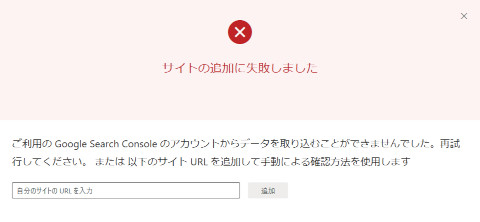
この場合はサイドメニューの「ユーザーの管理」からサイトの所有権・ユーザーとアクセス許可の2つの項目を確認してください。
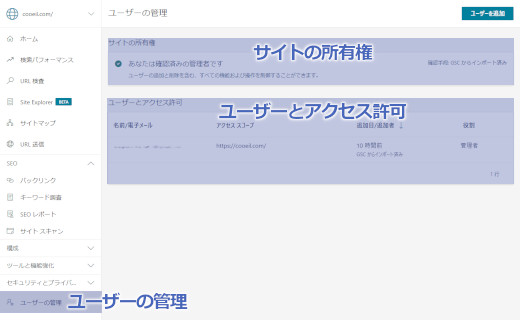
Bing ウェブマスターツールのサイト所有者の項目に「あなたは確認済みの管理者です」表示されていればサイトの追加は完了しています。エラーは気にしないでおきましょう。
うまく登録できないときは手動でサイトを追加する方法を試してください。

Google Search Consoleからインポートできないときは、手動でBingウェブマスターツールにサイトを追加します。
サイトのURLを入力して追加をクリックしてください。確認方法が表示されます。
手動でサイトを追加する方法は3つあります。
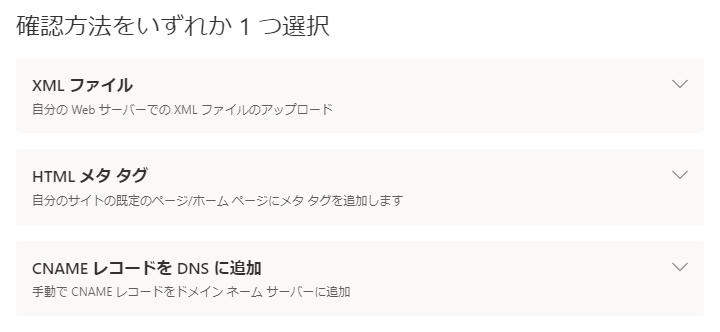
どれか1つを選んで利用してください。XMLファイルを使う方法が一番簡単です。
この方法は、ダウンロードしたXMLファイルをサーバーにアップロードしてサイトを認証します。
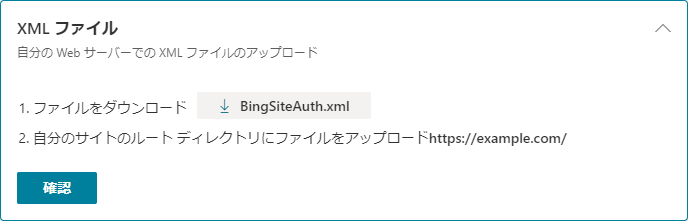
BingSiteAuth.xmlをダウンロードして、サイトのルート(ドメインのルート)に配置してください。
サーバーへのアップロードはFTPソフトまたはファイルマネージャーを使用します。
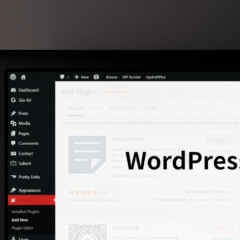
FTPソフトがあれば致命的なエラーでWordPressにログインできなくなってもWordPressファイルを編集できます。ブログ初心者に向けて、WordPressファイルを操作する2つの方法(FTPソフトとファイルマネージャー)を紹介します。
サイトのルートとは、大抵はWordPressがインストールされているディレクトリです。
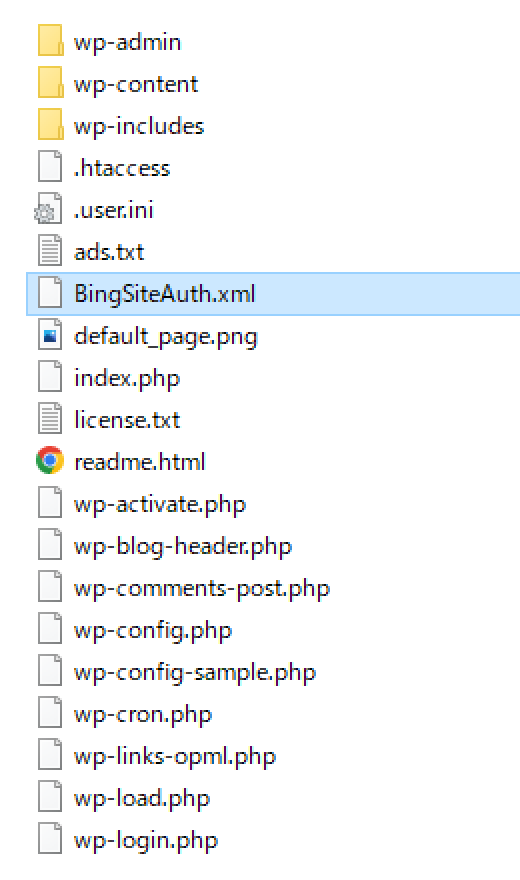
BingSiteAuth.xmlを配置後、確認を押します。
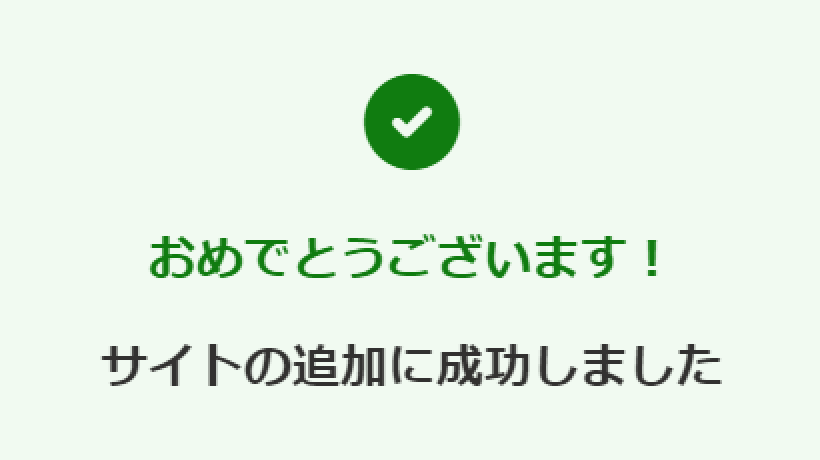
サイトが追加されれば完了です。
もし失敗した場合は「XMLファイルにアクセスすることができません」と表示されます。再度時間をおいてトライするか別の方法を試してください。

HTMLメタタグを追加する場所は<head>内です。(アドセンス申請時のコードと同じ場所)
WordPressの場合、header.phpを編集する必要があります。WordPressでPHPを編集する際の注意点
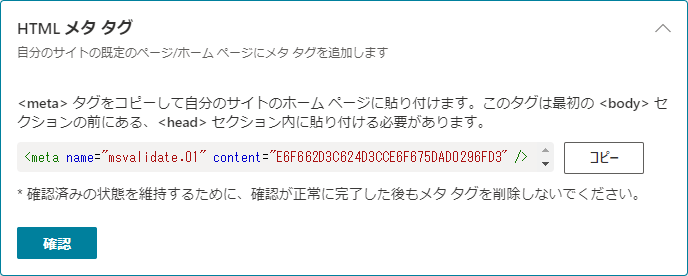
HTMLメタタグを追加後に確認を押してサイトの承認を行ってください。
ドメインの「CNAMEレコード」を編集してサイトを認証する方法です。
この方法は上級者向けです。CNAMEレコードを編集できる人だけ利用してください。
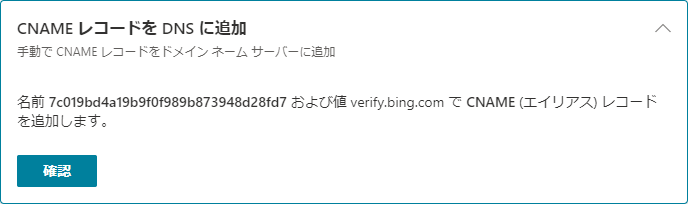
私は以前、すべての方法でBingウェブマスターツールのサイト登録に失敗することがありました。
原因は全く分からなかったのですが、
時間を置いて再度申請すると問題なく登録できました。
どうしてもうまくいかない人は別の日に試してみるといいかもしれません。
Bingの検索エンジンシェアはどのくらいなのでしょうか?
StatCounterによると、Bingの日本でのシェア(2022年)は7.2%です。2020年のシェアは4%程だったので急速に伸びています。
Yahooが落ちてBingが伸びている状況です。
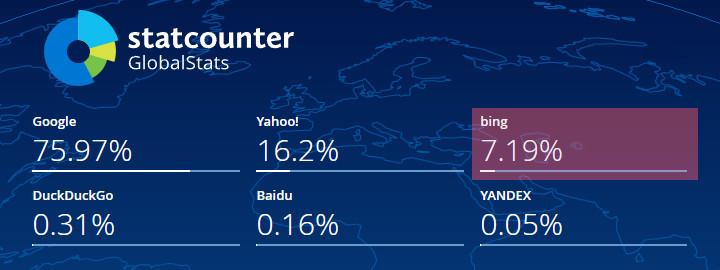
7.2%は少ないように見えますが侮ってはいけません。
サイトの内容にもよりますがBingは無視できないほどの検索流入があります。このサイトでは全体の10~15%程がBingからの流入です。
BingはWindowsの標準ブラウザである「Microsoft Edge」の検索エンジンとして使用されています。
企業のPCはWindowsが多く、またセキュリティ上の理由からソフトウェアのインストールを禁止している企業もあるでしょう。そのため標準ブラウザを使用する人は多いです。
Bingの検索流入は侮れないのでGoogle Search Consoleと共に使えるように登録しておきましょう。
BingウェブマスターツールはBingに対してスパムリンク否認を申請する際に必須になります。